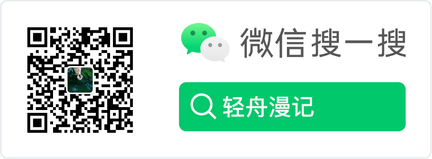控制不住自己去刷短视频怎么办?
type
status
date
slug
summary
tags
category
icon
password
在上篇文章《如何度过 2024?》中我有提到今年的关键词是聚焦,让自己的时间聚焦,让自己的注意力聚焦,其中一个很重要的点就是控制自己刷各种社交媒体,但是实践下来发现非常难做到,因为控制自己不去刷视频,强行让自己去看书学习是很反人性的事。
靠意志力能够坚持做到一两天,但是要保证每次都能打赢脑袋里的偷懒小人可不容易,因为没有一个时间规范,限制自己打开次数是做到了,但是偶尔会在工作时间点开,一刷就很难停下。所以我想明白了,做事还是得循序渐进,不能用力过猛,要求自己无欲无求完全戒掉不刷社交媒体显然是不现实的。
除了意志力,我必须要借助外力来帮助我强制执行,一开始我想到了使用 iOS 系统的[专注模式]和[屏幕使用时间]来限制自己的使用,但是发现很难达到我想要的效果。
首先专注模式可以设置工作时间屏蔽通知和自定义桌面图标的展示,但是依然不能限制我们打开应用,所以效果并不好。
屏幕使用时间可以自定义每个应用的每天的使用时间,如果使用超时打开 app 时就会弹出一个全屏提示,这个是可以跳过的,所以只能起到一个提示的作用。这个功能我其实一直有在用,当你在刷一个视频或者看一篇文章的时候,尽管提示你使用时间到了,但是 90% 的情况我依然会跳过这个提醒继续看下去,所以几乎没啥用。
解决方法
除了这两个系统的功能,我又想到一个办法,使用快捷指令的自动化来做到,经过半天的研究,终于做到我想要的效果。
最终实现的效果就是,在工作日的每天晚上七点前,如果我打开微博、抖音、B 站等应用,会强制性的自动跳转微信读书,七点之后打开上面这些应用会弹出一个提醒,使用前需要确认一次,如下图。如果是节假日(根据国家法定节假日来判断),不会做任何限制处理。
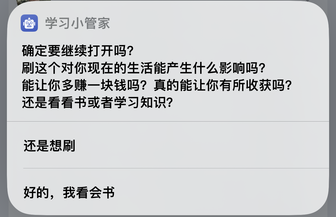
经过几天的实测,效果很不错,能够很好的限制刷社交媒体。主要原因在于从一开始就限制了我们娱乐的节奏,同时能够快速进入到阅读状态,万事开头难,之所以坚持学习很难,其实就是迫于心理压力不愿意去点开应用,一旦开始,进入节奏之后是很容易看下去的,所以这这种方式既顺应了我们的习惯,同时又让我们快速进入学习节奏中。
使用方法
- 在 iPhone 上点开这两个快捷指令链接:学习小管家快捷指令,学习小管家 1 号(节假日判断)。
- 之所以分两个快捷指令,主要是便于维护和逻辑管理,毕竟快捷指令的编辑真的很麻烦。学习小管家 1 号主要用于判断是否是法定节假日,学习小管家是主体,控制什么时间段跳转,以及跳转什么应用。
- 时间的修改和跳转什么应用,以及提示内容可以点击下面对应的位置,设置成你想要的效果。
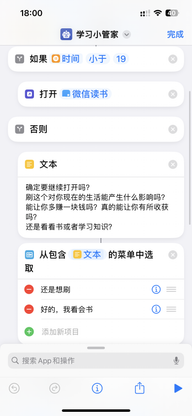
- 选择快捷指令 app 的自动化 Tab,新建一个自动化,选择打开 app 时运行。然后选择你想要屏蔽的 app,例如微博,抖音等,下面需要设置成立即运行。然后点击下一步,选择快捷指令[学习小管家 1 号],点击完成。自动化设置步骤如下:
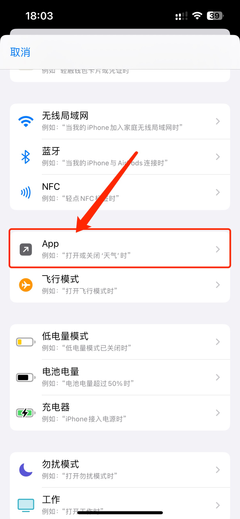
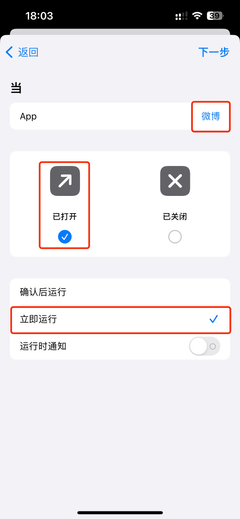
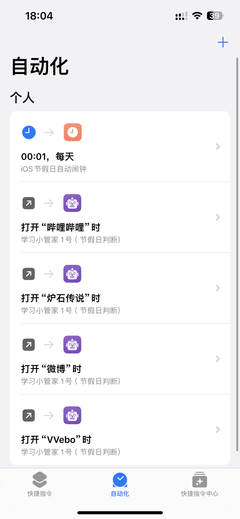
5. 就这么简单就设置完了,接下来就可以测试一下效果了。在第一次运行的时候,会提示是否允许快捷指令运行另一个快捷指令,点击同意就行。
原理
如果只是想要使用这个快捷指令,下面的就不用看了,如果还想了解这个快捷指令的原理,可以继续往下看。
学习小管家 1 号
这个快捷指令主要用于判断是否是国家法定节假日。
从日历中获取国家法定节假日,首先判断是否是工作日,然后判断是否需要调休。再判断是否是周末,再判断周末是否需要上班,然后决定是否需要运行另一个快捷指令 — 学习小管家。
学习小管家
这个快捷指令主要是根据当天时间判断是否需要跳转对应的应用,总的来说很简单。
首先获取当前日期,然后判断当前时间是否小于 19 点,如果小于就直接跳转学习应用,否则弹出提示,根据用户的选择决定是跳转学习应用还是停留在当前应用。
- Giscus